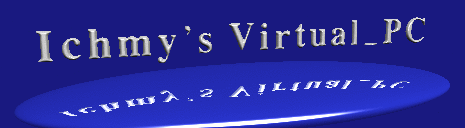FreeBSDで遊ぼうのこーな
0.目次
3.FreeBSD14.1RにおけるX.Orgの設定について
1.このこーなーの概要
2024年6月4日にFreeBSDの新Ver 14.1Rがリリースされました。
これを記念し、各種仮想化ソフト上で FreeBSD14.1R のインストール記事を書こうと思います。
いまのところ筆者の環境でのFreeBSD の確認状況は
| 仮想化ソフト | Addin | 状況 | ||
|---|---|---|---|---|
| Win 母艦 |
Vmware | ○ | 非ネット共有フォルダに失敗 | |
| VirtualBOX | UEFI時、Xorgに失敗、BIOS時は問題無 | |||
| Hyper-V | ||||
| QEMU | × | アクセレータ、音出しは失敗、USBパススルーは未成功 | ||
| Mac 母艦 |
Paralles | ○ | 非ネット共有フォルダ&コピペに失敗 | |
| VMware fusion | 問題なし | |||
| UTM | × | Xorgに失敗 |
2.FreeBSD とは
(0)はじめに
FreeBSD は、かつてカリフォルニア大学バークレー校で開発されていたBSD の子孫となるOSのひとつです
本項執筆時点での最新版は 14.1R で、インストールCDはここから入手できます
(1) インストール確認の概況
仮想環境でのFreeBSDですが、VirtualPCで 8.1R 以降のバージョンが動作しないもの、他はOS単体は問題なく立ち上がります。
サーバーとして使うには以上で話が終わりなのですが、デスクトップ環境で 遊ぶためには、
どの仮想化ソフトも X.Org に少しコツが要りますので、後ほど説明します
3.FreeBSD14.1R におけるX.Orgの設定について
(1)初期設定
まず、X.OrgのディストリビューションをってFreeBSD14.1R ではディストリビューションにXorgが無い......orz。
仕方ないので packageから xorg を入れます。
FreeBSD 10.0R からパッケージ管理システムが pkg になりました。まずは、パッケージをすべて更新します
# pkg upgrade -f(※) Virtualboxの方は、ここでリンク先guest addition のインストールをして(2)にお進みください
(※) Vmware(Win母艦)の方は、ここでリンク先VMware-tools のインストールをして(2)にお進みください
(※) Parallels(Mac母艦)の方は、ここでリンク先Paralles-tools のインストールをして(2)にお進みください
(※) Vmware-fusion(Mac母艦)の方は、ここでリンク先VMware-tools のインストールをして(2)にお進みください
(2)Xorgの導入
つづいて、xorg をインストールします
# pkg install xorg(3)xorg.confの設定は、とりあえず不要です
最近のFreeBSDでは、Xorg -configure での設定ファイル作成は不要です
%startxで とりあえず twm が立ち上がります。
(4) デスクトップ環境の導入
この状態では使いづらいのでデスクトップ環境 ( XFCE ) を入れます。
① 事前準備として、GUI ログイン画面がうまく動かず、ハマル可能性を考慮し、 sshd を起動し
リモートログインできるよう設定しておいてください。 通常は初期からそう設定されているか
とは思います。 まだの方は rc.confに以下追加して reboot
sshd_enable="YES"② package から xfce を入れます。
# pkg install xfce③ /etc/rc.confに以下の行も追加
dbus_enable="YES"
polkitd_enable="YES"④ 各ユーザーのホームディレクトリの .xinitrcファイルを以下のように設定
. /usr/local/etc/xdg/xfce4/xinitrc⑤ reboot すれば、次回より$ startx で XFCEが立ち上がります
⑥ 続いてGUIログイン化します
# pkg install slim/etc/rc.confに以下の行も追加
slim_enable="YES"(5) 日本語対応
① 日本語フォントを導入します
package から お好みで
# pkg install ja-font-std ja-font-vlgothic ja-font-takao ② 日本語入力環境 を導入します
# pkg install ja-fcitx-mozc③ 各ユーザーのホームディレクトリの .xinitrcファイルを以下のように設定
#!/bin/sh
# set locale
export LC_ALL=ja_JP.UTF-8
export LANGUAGE=ja_JP.UTF-8
export LANG=ja_JP.UTF-8
export GTK_IM_MODULE=fcitx
export QT_IM_MODULE=xim
export XMODIFIERS=@im=fcitx
/usr/local/bin/mozc start
fcitx -r -d
#
setxkbmap -layout jp
#
. /usr/local/etc/xdg/xfce4/xinitrc④ ついでなので、ブラウザ(firefox) も導入
# pkg install firefox4.各ガジェットでのFreeBSDについて
本サイトのガジェットで遊ぼうのこーなーでは、各種ガジェットでもFreeBSDを動作させています
こちらも、よければ遊びに来てください
(1) aarch64(64bit版)対応各ボード
③ FreeBSD14.0R で遊ぼう(RockPro64編)
(2) armv7(32bit版)対応各ボード
⑤ FreeBSD14.0R で遊ぼう(OrangePI PC編)
⑥ FreeBSD13.2R で遊ぼう(Wandboard編)
(参考) 現Verでの動作に失敗したものの、過去Verでは動作したもの
メインメニュー
資格取るぞのこーなー
- 資格取るぞのこーなー
- 挑戦資格一覧
- 資格カレンダー - 申込締切順
- 資格カレンダー - 受験初日順
- 科目免除関連表 - 挑戦資格順
- 科目免除関連表 - 所持資格順
- 筆者の資格取得状況
- 筆者の当面の挑戦予定
OS伝説で遊ぼうのこーなー
-
OS伝説で遊ぼうのこーなー
- Win11を無料で遊ぶこーな
- Win7で遊ぼうのこーな
- WinXPで遊ぼうのこーな
- Win2Kで遊ぼうのこーな
- Win98で遊ぼうのこーな
- Win95で遊ぼうのこーな
- Win3.1で遊ぼうのこーな
- 日本語DOS/Vで遊ぼうのこーな
- Solarisで遊ぼうのこーな
- FreeBSDで遊ぼうのこーな
- NetBSDで遊ぼうのこーな
- Linuxで遊ぼうのこーな
- Androidで遊ぼうのこーな
- 仮想化ソフトを比較するこーな
- VirtualBOXで遊ぼうのこーな
- VMwarePlayerで遊ぼうのこな
- Hyper-Vで遊ぼうのこーな
- QEMUで遊ぼうのこーな
- Parallelsで遊ぼうのこーな
- VMware fusionで遊ぼうのこーな
- UTMで遊ぼうのこーな
- Cygwinで遊ぼうのこーな
- VirtualPCで遊ぼうのこな(跡地)
-- OS伝説の紹介
-- 仮想化ソフト紹介
ガジェットで遊ぼうのこーなー
- ガジェットで遊ぼうのこーなー
- Linuxガジェットを比較するこーな
- フィジカルで遊ぼうのこーなー
- Espressobinで遊ぼうのこーな
- ODROIDで遊ぼうのこーな
- ODROID-M1で遊ぼうのこーな
- ODROID-N2で遊ぼうのこーな
- Raspberry Pi5で遊ぼうのこーな
- Pine64 で遊ぼうのこーな
- Rock64pro で遊ぼうのこーな
- Quartz64 で遊ぼうのこーな
- BeagleBoneBlackで遊ぶこーな
- Radxa ROCK 5aで遊ぶこーな
- HummingBoard で遊ぶこーな
- OrangePi PC で遊ぼうのこーな
- TinkerBoard2Sで遊ぼうのこーな
- Mac-miniで遊ぼうのこーな
- PandaBoard ESで遊ぼうのこ-な
- Beagleboard-xMで遊ぼうのこーな
- Wandboardで遊ぼうのこーな
- CubieBoard3で遊ぼうのこーな
- pcDuino8 Unoで遊ぼうのこーな
- Trim-Sliceで遊ぼうのこーな
- GuruplugDisplayで遊ぼうのこーな
- PogoPlugで遊ぼうのこーな
- GuruplugStandardで遊ぼうのこな
- SheevaPlugで遊ぼうのこーな
-- 各ガジェット毎の紹介記事
-- ちょっと古め
-- 旧記事ですが参考まで